Grapher wyjściowy służy do sprawdzania różnych wyników symulacji. Poniżej znajduje się lista niektórych czynności, które można wykonać po uruchomieniu symulacji:
- Wyświetlanie wektorów sił wewnętrznych i zewnętrznych.
- Zmiana ramek odniesienia, aby oglądać wyniki w różnych układach współrzędnych.
- Wyświetlanie wyników zakrzywień.
- Zapisywanie wyników symulacji na potrzeby przeglądu i porównania.
- Wyświetlanie wyników według czasu i innych kryteriów.
- Wyświetlanie ścieżek, aby zobaczyć trajektorie punktów komponentu.
Wyświetlanie ścieżek
- Po zakończeniu symulacji i przed wyjściem z jej środowiska, kliknij polecenie Grapher wyjściowy.
Okno Graphera wyjściowego jest podzielone na kilka różnych części: przeglądarkę, wykres i przedziały czasu. Polecenia Graphera wyjściowego znajdują się na pasku narzędzi w górnej części okna. Rozmiar okna można dostosować do własnych potrzeb.
- Kliknij polecenie Dodaj trasę
 . Zostanie wyświetlone okno dialogowe, natomiast wskaźnik Początek będzie w trybie oczekiwania na wprowadzenie danych. Wybierz punkt na końcu ostrza piły.
. Zostanie wyświetlone okno dialogowe, natomiast wskaźnik Początek będzie w trybie oczekiwania na wprowadzenie danych. Wybierz punkt na końcu ostrza piły. - W oknie dialogowym zaznacz opcję Wartość trasy wyjściowej i kliknij Zastosuj.

- W ten sam sposób dodaj dwa dodatkowe punkty śladowe wzdłuż ostrza piły i upewnij się, aby wyeksportować ślad dla każdego punktu.
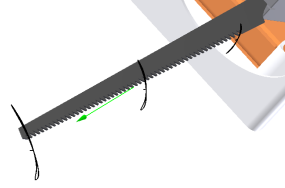
- Zamknij okno dialogowe.
Ustawianie ścieżki jako odniesienia
- W przeglądarce graphera wyjściowego rozwiń polecenie Trasy.
- Rozwiń opcję Trasa:1, a następnie Pozycje.
- Kliknij prawym przyciskiem myszy P[X] i kliknij opcję Ustaw jako odniesienie.
- Użyj polecenia Graphera wyjściowego Zapisz, aby zapisać Symulację.
- Wprowadź nazwę RecipSaw_tutorial_1.iam i kliknij Zapisz.
- W przeglądarce graphera kliknij prawym przyciskiem myszy P[X] i anuluj zaznaczenie opcji Ustaw jako odniesienie.
- Zamknij grapher wyjściowy.
- Kliknij opcję Tryb konstrukcji w obszarze Odtwarzanie symulacji.
Jak widzisz, można zapisać dane dotyczące symulacji, dokonywać zmian oraz porównywać wyniki zmian z poprzednimi danymi.